So fügen Sie eine Signatur in Google Docs ein
Veröffentlicht: 2021-01-30Das Hinzufügen Ihrer Signatur zu einem Dokument kann ein notwendiger Schritt sein, um die endgültige Version zu erstellen. Möglicherweise möchten Sie einem Google-Dokument eine Signatur hinzufügen, um es offizieller erscheinen zu lassen, es zu personalisieren oder aus anderen rechtlichen Gründen.
Während Google Docs intuitiv und einfach zu verwenden ist, scheint das Hinzufügen Ihrer Unterschrift zu einem Online-Dokument komplizierter zu sein. In Wirklichkeit gibt es einige verschiedene Methoden, mit denen Sie eine Signatur in Google Docs einfügen können. Alle von ihnen sind so einfach wie das Kritzeln Ihres Namens am Ende eines Papierdokuments.

So fügen Sie eine Signatur in Google Docs ein
Google Docs verfügt über eine integrierte Funktion, mit der Sie eine Signatur in Ihr Dokument einfügen können. Führen Sie die folgenden Schritte aus, um ein Dokument in Google Docs elektronisch zu signieren.
- Öffnen Sie das Dokument, das Sie in Google Docs anmelden möchten.
- Platzieren Sie den Cursor an der Stelle, an der Sie Ihre Signatur hinzufügen möchten.
- Wählen Sie im Menüband oben auf dem Bildschirm Einfügen aus.
- Wählen Sie Zeichnung > Neu aus.
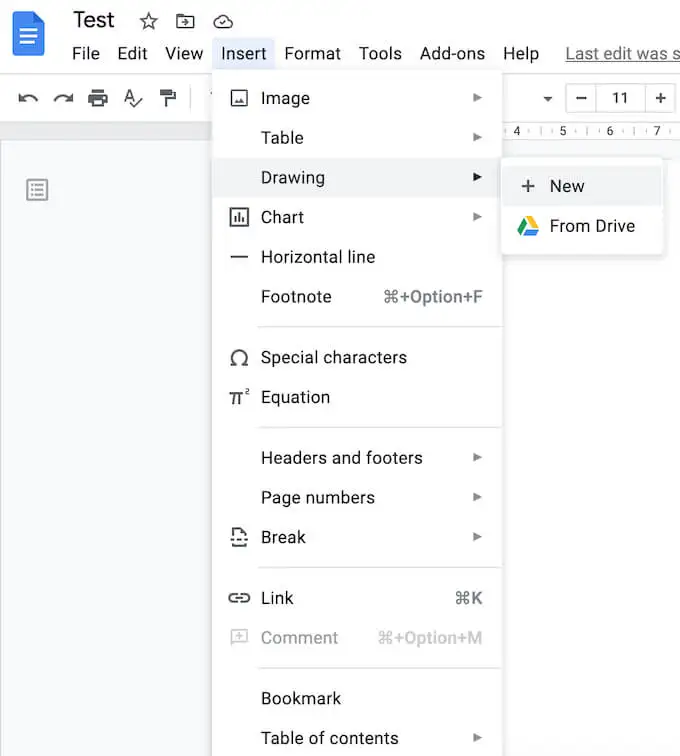
- Wählen Sie im Zeichnungsfenster Linie > Scribble aus.
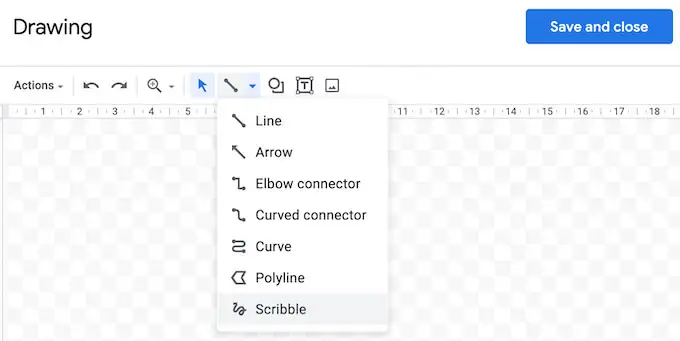
- Zeichnen (oder kritzeln) Sie nun Ihre Unterschrift im Zeichenbereich mit Ihrer Maus oder Ihrem Eingabestift.
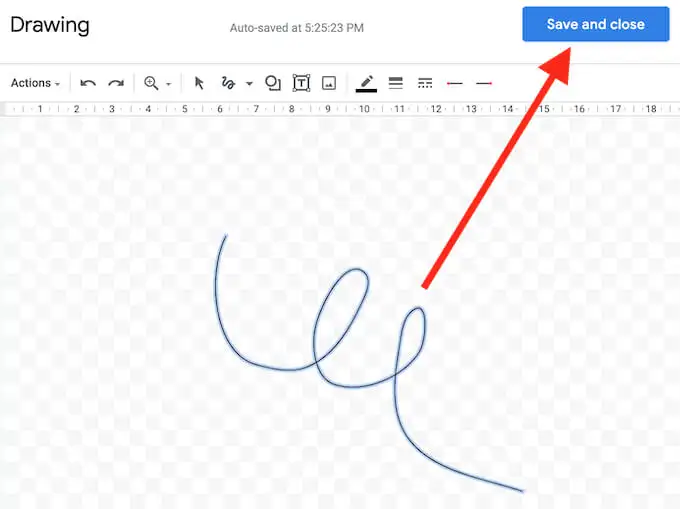
- Wenn Sie mit Ihrer Signatur zufrieden sind, wählen Sie Speichern und schließen aus.
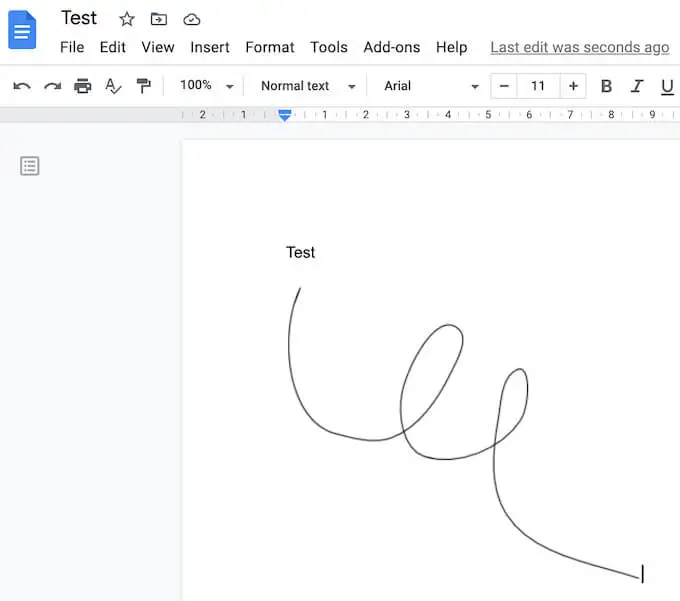
Die Signatur erscheint in Ihrem Dokument an der Stelle, an der Sie Ihren Cursor platziert haben.
So bearbeiten Sie Ihre Signatur in Google Docs
Wenn Sie zu irgendeinem Zeitpunkt nach dem Erstellen Ihrer Signatur entscheiden, dass Sie sie ändern möchten, können Sie sie einfach direkt in Ihrem Dokument bearbeiten. Um Ihre Signatur zu ändern, wählen Sie sie aus und wählen Sie dann direkt darunter Bearbeiten aus.
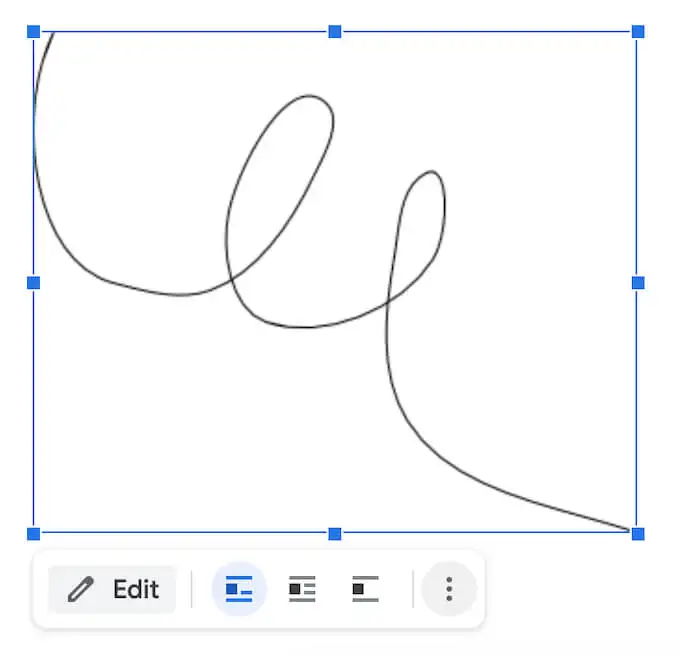
Um auf erweiterte Bearbeitungsoptionen zuzugreifen, wählen Sie das andere Bearbeitungsmenü über die drei vertikalen Punkte unter der Signatur. Zu den Parametern, die Sie ändern können, gehören:
- Größe & Rotation : Hier können Sie die Breite und Höhe der Signatur bearbeiten
- Textumbruch : Hier können Sie wählen, ob Sie Ihren Text um die Signatur herum umbrechen oder ihn allein lassen möchten
- Position : Wenn Sie Ihre Signatur verschieben möchten
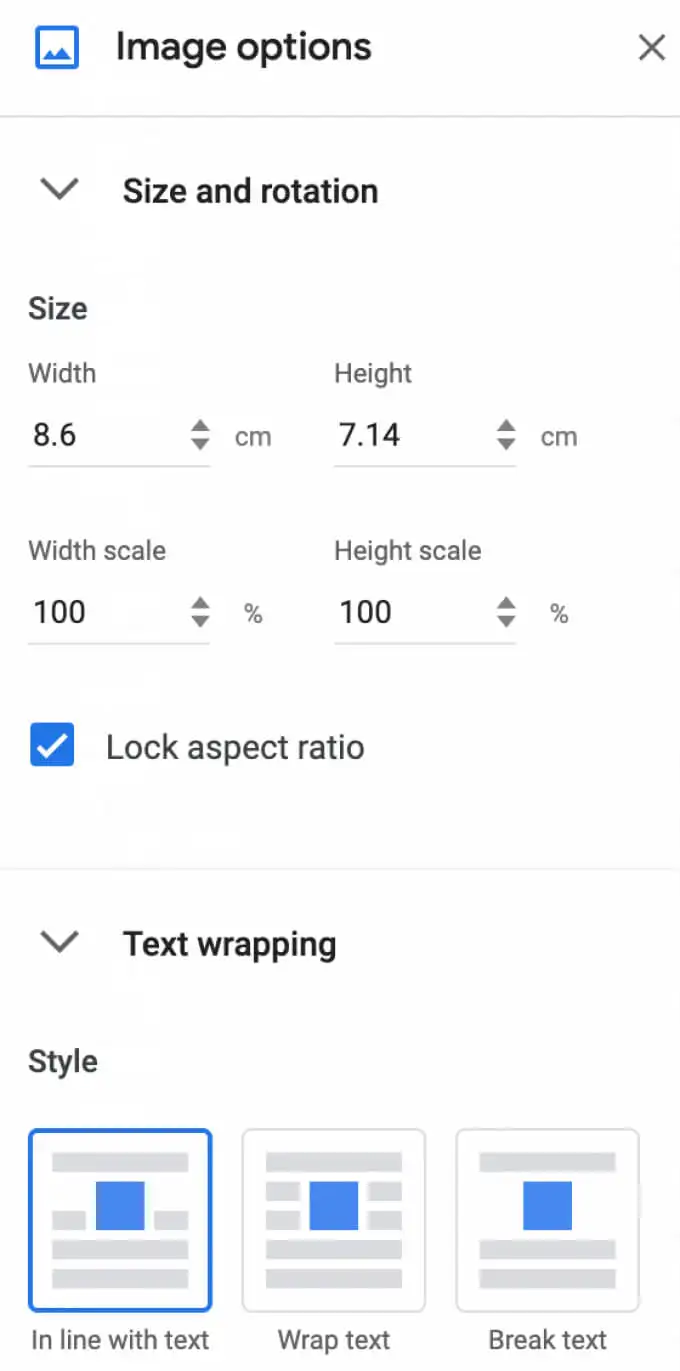
Wenn Sie Ihre Unterschrift an eine andere Stelle verschieben müssen, können Sie sie einfach per Drag & Drop an eine beliebige Stelle im Dokument ziehen. Sie können Ihre Signatur genauso löschen wie jedes andere Element in Google Docs.
So signieren Sie Ihre Google-Dokumente mit DocuSign
Eine andere Möglichkeit, eine Signatur in Google Docs einzufügen, ist die Verwendung von Tools von Drittanbietern. DocuSign ist ein Add-On, das Sie in Google Docs installieren können, um elektronische Signaturen zu integrieren. Bevor Sie es verwenden können, müssen Sie es zu Google Docs hinzufügen.
- Öffnen Sie ein Dokument in Google Docs und folgen Sie dem Pfad Add-ons > Get add-ons .
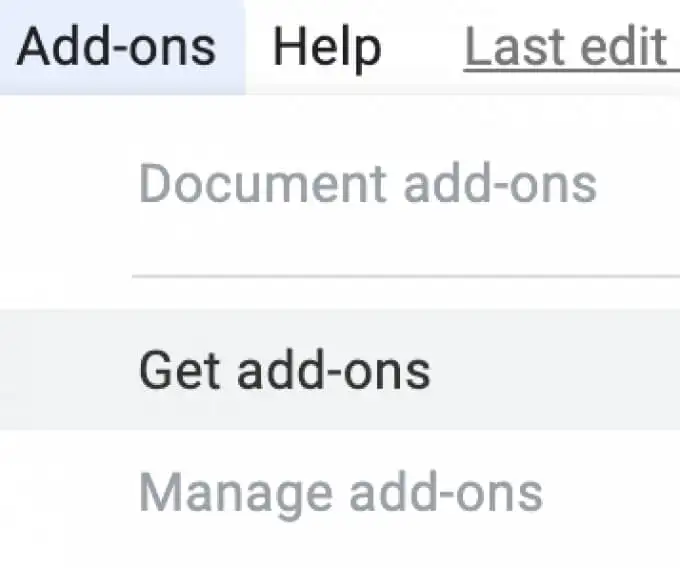
- Dadurch wird Google Workspace Marketplace geöffnet.
- Geben Sie DocuSign in die Suchleiste ein und wählen Sie dann Installieren aus.
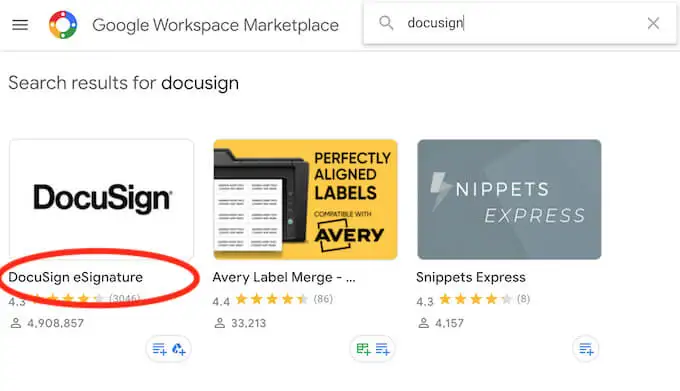
DocuSign wird Sie um Erlaubnis bitten, auf Ihr Google-Konto zuzugreifen. Wählen Sie Zulassen , um die Installation abzuschließen. Jetzt können Sie mit DocuSign eine Signatur in Google Docs einfügen.

- Folgen Sie nach der Installation von DocuSign dem Pfad Add-ons > DocuSign eSignature > Sign with DocuSign .
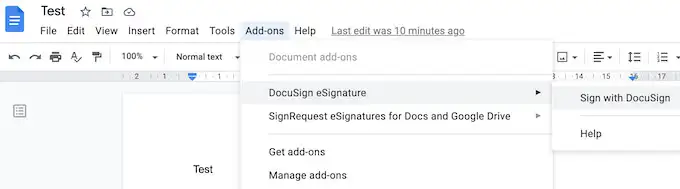
- Wenn Sie dieses Add-on noch nie zuvor verwendet haben, werden Sie von DocuSign aufgefordert, zunächst ein kostenloses Konto zu erstellen. Dann können Sie DocuSign verwenden, um Ihren Google-Dokumenten eine Signatur hinzuzufügen.
Wenn Sie der Einzige sind, der Ihr Google-Dokument signieren muss, können Sie mit DocuSign bis zu drei Dokumente kostenlos signieren. Wenn das Dokument auch von anderen Benutzern signiert werden muss oder Sie das Add-on weiterhin verwenden möchten, beginnt der Abonnementplan bei 10 US-Dollar pro Monat.
So fügen Sie eine Signatur mit Signable ein
Wenn DocuSign für das, was es bietet, zu teuer erscheint oder wenn Sie sich nicht sicher sind, ob Sie es mehr als ein- oder zweimal pro Monat verwenden müssen, ist Signable eine gute Alternative. Es handelt sich um eine webbasierte Plattform für elektronische Signaturen, die auch in Form einer mobilen App verfügbar ist, mit der Sie Ihre Google-Dokumente (sowie andere Dokumentformate wie Word oder PDF) signieren und nach Bedarf bezahlen können.
Das Hinzufügen einer Signatur zu einem Dokument kostet 1 £ (ca. 1,4 $), und das erste Abonnement mit bis zu 50 Dokumenten kostet 21 £ pro Monat. Da es sich um ein in Großbritannien ansässiges Unternehmen handelt, bedient es hauptsächlich den europäischen Markt, was von Vorteil sein kann, wenn Sie britische Unterstützung erhalten und sich über das europäische Recht auf dem Laufenden halten möchten.
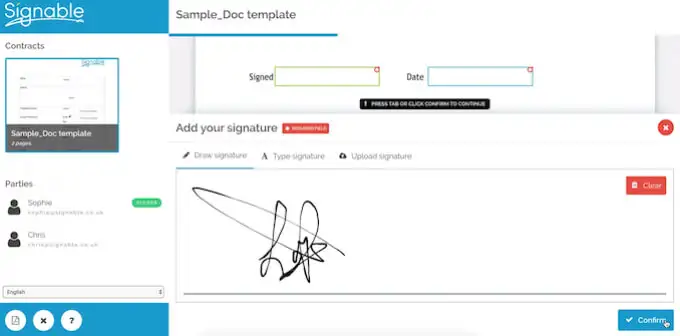
Um Signable zum Einfügen einer Signatur in Google Docs zu verwenden, müssen Sie ein Signable-Konto erstellen und dann Ihr Dokument über die Webplattform oder die mobile App hochladen. Danach müssen Sie nur noch Ihre Unterschrift und alle anderen erforderlichen Felder (wie Datum oder ein Textfeld) hinzufügen. Sie können dann Ihr signiertes Dokument herunterladen oder es zu Zwecken der Zusammenarbeit an eine andere Person senden oder, wenn Sie diese ebenfalls signieren müssen.
So signieren Sie Ihre Google-Dokumente mit SignRequest
SignRequest bietet eine noch günstigere Möglichkeit, Signaturen zu Ihren Google-Dokumenten hinzuzufügen. SignRequest hat einen kostenlosen Plan, mit dem Sie bis zu 10 Dokumente pro Monat kostenlos signieren können. Darüber hinaus beginnen ihre Abonnementpläne bei 7 US-Dollar pro Monat.
Die Verwendung von SignRequest zum Hinzufügen einer Signatur in Google Docs ist einfach. Zuerst müssen Sie es als Add-on installieren. Folgen Sie dazu dem Pfad Add-ons > Get add-ons > Search SignRequest .
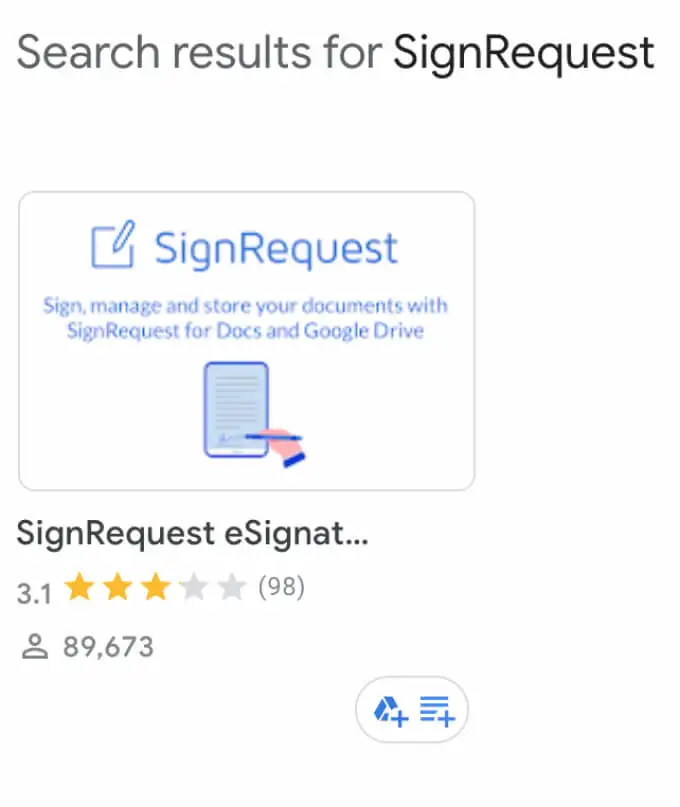
Wählen Sie Installieren aus, um SignRequest zu Ihren Google Docs-Add-Ons hinzuzufügen, und wählen Sie dann zur Bestätigung Weiter aus.
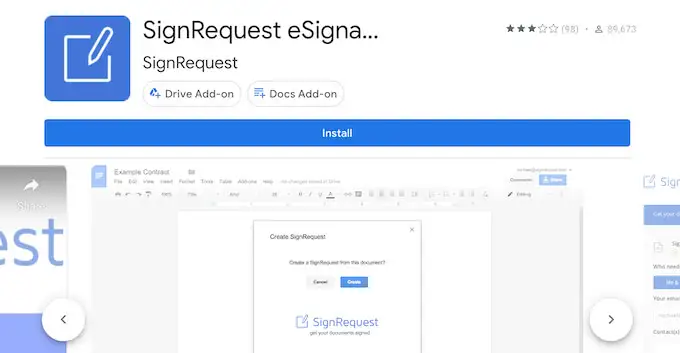
SignRequest fragt dann nach der Erlaubnis, auf Ihr Google-Konto zuzugreifen. Wählen Sie Zulassen aus . Nachdem Sie das Add-on installiert haben, können Sie ein Google-Dokument mit SignRequest signieren. Folgen Sie dem Pfad Add-ons > SignRequest > Create SignRequest > Create .
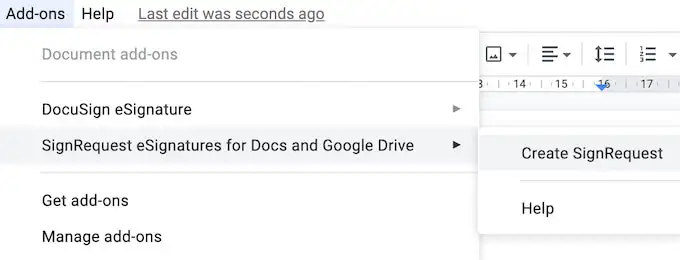
Sie werden zur SignRequest-Plattform weitergeleitet, wo Sie eine Unterschrift hinzufügen, Ihr Dokument herunterladen oder an eine andere Person senden können, wenn Sie auch deren Unterschrift benötigen.
Unterschreiben Sie Ihre Dokumente, ohne Ihren Arbeitsablauf zu unterbrechen
Das Einfügen einer Signatur in Ihr Dokument kann komplizierter sein, als es sein sollte. Für jedes Format gibt es einen eindeutigen Pfad, dem Sie folgen müssen, oder eine Funktion, die Sie verwenden müssen. Wenn es sich beispielsweise um ein Word- oder PDF-Dokument handelt, das Sie signieren müssen, gibt es auch mehrere Möglichkeiten, dies zu tun.
Müssen Sie Ihren Google-Dokumenten häufig eine Signatur hinzufügen? Welche Methode verwenden Sie dafür, eine integrierte Funktion oder eines der Add-Ons? Teilen Sie uns Ihre Google Docs-Praktiken in den Kommentaren unten mit.
